win10如何进行文本内容搜索的办法说明
- 发布日期:2018-06-04 作者:深度系统 来源:http://www.54zc.com
win10如何进行文本内容搜索的办法说明?
win10系统自带强大的搜索功能,它能够在开始菜单进行快速搜索,还能对于硬盘文件搜索推出了索引功能,而win10搜索功能的强大之处就在于它可以同时搜索文件名与内容,可是在你们使用过程中,经常发现win10系统只能搜索目录中的文件名,无法搜索到除文件名的其他内容,那么要怎么配置呢,下面就win10系统为例,跟大家共享
操作办法:
1、在任意目录中,按 ALT 键,会出现菜单,选择 “工具” 中的“文件夹选项”;
2、在打开的对话框中,切换到“搜索”标签,再选择“始终搜索文件名和内容”;
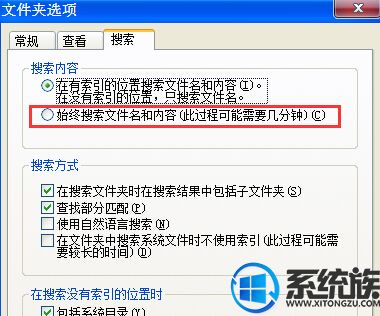
3、这时再在文件夹的搜索框中,输入想要搜索的内容就可以找到相应的文件了。
4、但是,这时候只能搜索出来文本文件类型中的内容,比如txt,doc 等文件,但是如果您的文件许多,而且不是已知的文本格式要拍如何办呢,?继续往下;
5、打开“控制面板”,选择“大类别”或“小类别”,然后打开 “索引选项”;
6、点击“高级”按钮,在弹出的对话框中打开“文件类型”标签,在下方的输入框中“将新扩展名添加到列表中”,添加要搜索的未知文本文件的扩展名;
7、添加后,在上方的扩展名列表里会出现,找到后点击选中,然后选择“为属性和文件内容添加索引”,再点“确定”,这样就完成了。
上面为大家教程的便是win10系统的全面内置搜索同时搜索文件名和内容的配置办法,这时候您再通过win10进行搜索试试吧,是不是找到了所有您要的文件名与内容,无论您想要筛选什么格式,win10内置的搜索功能都能轻松的帮您搞定。